Déverrouiller le chargeur de démarrage Realme Narzo 20A, Narzo 20 et 20 Pro
Miscellanea / / August 04, 2021
Si vous possédez un Realme Narzo 20A, Narzo 20 et 20 Pro et que vous cherchez des moyens de déverrouiller le chargeur de démarrage du téléphone, vous êtes au bon endroit. Dans cet article, nous vous expliquerons comment déverrouiller le chargeur de démarrage des téléphones Realme Narzo 20, 20A et 20 Pro. Si vous débutez dans le rootage, vous devez d'abord comprendre que vous devez d'abord déverrouiller le chargeur de démarrage de l'appareil, puis installer une récupération personnalisée telle que TWRP pour rooter l'appareil. Donc, cela étant dit, passons directement à l'article lui-même :

Contenu des pages
- Qu'est-ce que le déverrouillage du chargeur de démarrage ?
- Pourquoi devons-nous déverrouiller le bootloader ?
- Inconvénients du déverrouillage du chargeur de démarrage
-
Conditions préalables
- Chargez votre téléphone
- Vous avez besoin d'un PC ou d'un ordinateur portable
- Télécharger les pilotes USB
- Télécharger l'outil de déverrouillage
- Activer le débogage USB et le déverrouillage OEM
- Étapes pour déverrouiller Bootloader sur Realme Narzo 20, 20A et 20 Pro
Qu'est-ce que le déverrouillage du chargeur de démarrage ?
Un bootloader est un programme qui est la première chose qui démarre sur votre appareil chaque fois que vous allumez votre appareil. Il commande à l'appareil d'exécuter les programmes appropriés afin de fonctionner correctement et d'offrir de meilleures performances. De plus, le chargeur de démarrage est stocké hors de portée de l'utilisateur et est stocké dans une mémoire stable afin que l'utilisateur ne puisse pas entraver les fichiers. Cependant, il existe des méthodes et des moyens par lesquels vous pouvez déverrouiller en toute sécurité le chargeur de démarrage de l'appareil et continuer à flasher une récupération personnalisée pour rooter votre appareil. Mais, vous devez vous assurer de suivre un guide fiable et de suivre correctement les étapes afin d'éviter tout dommage permanent à votre téléphone.
Pourquoi devons-nous déverrouiller le bootloader ?
Une fois que vous avez déverrouillé le chargeur de démarrage sur votre téléphone, vous pouvez rooter votre téléphone. Il permet à l'utilisateur d'aller de l'avant et d'installer des applications restreintes, des applications de modification, d'installer un système d'exploitation personnalisé comme Lineage OS, etc. sur l'appareil. Notez que le déverrouillage du bootloader annulera la garantie de votre appareil. Il est donc préférable de laisser la période de garantie se terminer puis de la débloquer.
Avantages
- Vous pouvez installer n'importe quelle ROM personnalisée comme Lineage OS, Resurrection ROM, etc.
- Vous pouvez également rooter votre appareil.
- Installez une récupération personnalisée comme TWRP.
Inconvénients du déverrouillage du chargeur de démarrage
Vous trouverez ci-dessous les inconvénients du déverrouillage du chargeur de démarrage que vous devez garder à l'esprit avant de continuer et de déverrouiller réellement le chargeur de démarrage de votre téléphone :
- Après avoir déverrouillé le bootloader, cela annule la garantie de votre appareil.
- Vous ne recevrez plus les mises à jour officielles de l'OTA.
- Vous pouvez briquer votre appareil si vous ne suivez pas attentivement les étapes.
Conditions préalables
Maintenant, avant de déverrouiller le chargeur de démarrage de Realme Narzo 20, 20A et 20 Pro, dressons une liste des prérequis nécessaires pour le déverrouiller :
Chargez votre téléphone
Vous devez vous assurer que votre Realme Narzo 20, 20A et 20 Pro est chargé à environ 60% avant de l'utiliser pour déverrouiller le chargeur de démarrage afin d'éviter tout problème de boucle de démarrage pendant le processus de déverrouillage.
Vous avez besoin d'un PC ou d'un ordinateur portable
Nous exécuterions certaines commandes ADB et Fastboot pouvant être exécutées via un PC ou un ordinateur portable. Nous aurions donc besoin d'un ordinateur pour déverrouiller le bootloader.
Télécharger les pilotes USB
Pour que vos Realme Narzo 20, 20A et 20 Pro soient reconnus par votre PC, vous devez avoir installé sur votre ordinateur les pilotes USB appropriés adaptés à votre téléphone. Et pour cela, vous pouvez suivre le lien ci-dessous pour télécharger les bons pilotes USB Realme sur votre PC.
Annonces
- Pilotes USB Realme
Télécharger l'outil de déverrouillage
Unlocker Tool est utilisé pour déverrouiller le bootloader de n'importe quel appareil Realme après avoir obtenu l'autorisation du site officiel de Realme. Vous pouvez télécharger le dernier outil de déverrouillage en cliquant sur le lien ci-dessous :
- Télécharger l'outil de déverrouillage
Activer le débogage USB et le déverrouillage OEM
Pour déverrouiller le chargeur de démarrage, vous devez d'abord activer le débogage USB et le déverrouillage OEM pour interagir avec votre PC ou votre ordinateur portable.
- Sur votre téléphone, ouvrez l'application Paramètres
- Recherchez le menu À propos du téléphone et appuyez dessus
- Vous pouvez voir le numéro de version de l'appareil ou les détails de la version du logiciel, appuyez dessus plusieurs fois jusqu'à ce que la confirmation des options de développement activées clignote à l'écran.

Annonces
Maintenant que les options de développement sont activées sur Realme Narzo 20, 20A et 20 Pro, cela apparaîtra dans les paramètres. Vous pouvez activer le débogage USB en accédant aux options de développement. Les étapes pour ce faire sont :
- Si vous avez activé l'option développeur, revenez en arrière et appuyez à nouveau sur les paramètres
- Ouvrez le menu Paramètres supplémentaires - Option développeur
- Activer le débogage USB et le déverrouillage OEM

Étapes pour déverrouiller Bootloader sur Realme Narzo 20, 20A et 20 Pro
- Lancez l'application In-Depth sur votre appareil Realme. Postulez pour le test approfondi.

- Lorsque cela est fait, ouvrez à nouveau le test approfondi et appuyez sur « État de vérification de la requête » dans le coin supérieur.

- Cliquez ensuite sur « Démarrer le test approfondi ». Votre appareil sera alors démarré en mode Bootloader/Fastboot.

- Connectez votre appareil au PC via un câble USB et rendez-vous dans le dossier platform-tools.
- Dans ce dossier, tapez cmd dans la barre d'adresse et appuyez sur Entrée. Cela lancera l'invite de commande.
- Entrez le code ci-dessous dans la fenêtre CMD:
fastboot clignotant déverrouillage - Vous recevrez maintenant une invite sur votre appareil, appuyez sur Oui. Avec cela, le processus d'effacement des données va maintenant commencer et le chargeur de démarrage sur votre Realme Narzo 20, 20A et 20 Pro sera également déverrouillé. Le premier démarrage peut prendre un certain temps, c'est tout à fait normal. De plus, vous devrez également configurer votre appareil à partir de zéro.
Donc, vous l'avez de mon côté dans cet article. J'espère que ce guide vous aidera à déverrouiller vos Realme Narzo 20, 20A et 20 Pro facilement, de manière sûre et officielle. Veuillez nous faire savoir dans les commentaires si ce guide a été utile et également commenter ci-dessous si vous avez rencontré des problèmes avec l'une des étapes mentionnées ci-dessus. Jusqu'à la prochaine publication… Santé !


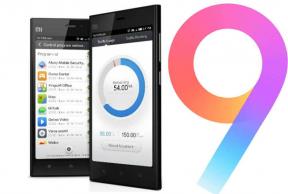
![Comment installer Stock ROM sur Blackview Max 1 [Firmware Flash File]](/f/eed32bfff50b025b867c685790827ba7.jpg?width=288&height=384)